Manieren om WhatsApp-berichten op iPhone te herstellen
Gemengde Berichten / / August 05, 2021
WhatsApp is tegenwoordig een integraal onderdeel van ons leven en het is moeilijk voor ons om berichten en media die we erop ontvangen te verliezen, toch? Sommige berichten zijn speciaal, andere belangrijk en andere willen we gewoon bewaren. Dit is de reden waarom de app wordt geleverd met faciliteiten zoals back-up en herstel. Op deze manier kunnen we onze berichten en media op verschillende accounts opslaan, zodat we ze terug kunnen krijgen, zelfs als we die berichten en media kwijtraken. Back-up en herstel is een onderdeel van een persoon die WhatsApp gebruikt.
Telkens wanneer u overschakelt naar een nieuw apparaat, een aantal berichten kwijtraakt of er gewoon een paar verwijdert, wat het geval ook is, het enige dat u kunt redden, is het herstellen van berichten op WhatsApp. Bij het herstellen van WhatsApp-berichten speelt back-up een belangrijke rol. Het is gemakkelijker om WhatsApp-berichten te herstellen vanaf back-ups, en u hoeft zich geen zorgen te maken dat u ze kwijtraakt. Houd er echter rekening mee dat de manieren om berichten op Android en iPhone op te halen, verschillend zijn. Vandaag zullen we het hebben over hoe u dit op de iPhone kunt doen. Blijf lezen om meer te weten:
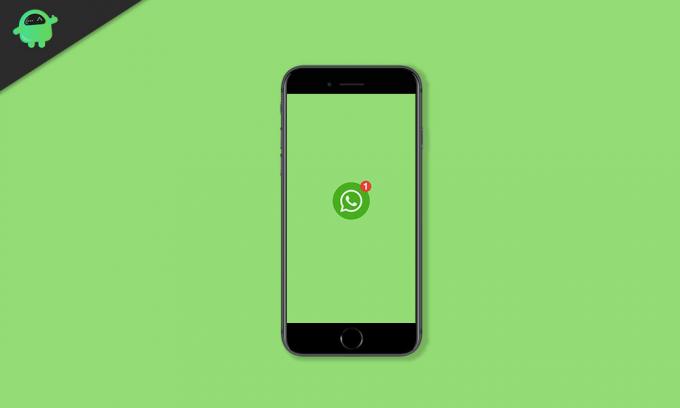
[lwptoc min = "3 ″ numeration =" decimalnested "]
Hoe WhatsApp-berichten op iPhone te herstellen
Oplossing 1: berichten herstellen via iCloud
iCloud is de plaats waar onze WhatsApp-back-up wordt gemaakt, zodat we deze later met hetzelfde account kunnen ophalen. WhatsApp maakt automatisch een back-up zodra je Automatische back-up inschakelt en de frequentie kiest. Als u het echter handmatig wilt doen, is het ook gemakkelijk te doen. Ga gewoon naar WhatsApp> Instellingen> Chats> Chatback-up> Nu een back-up maken.
Het proces om berichten van iCloud te herstellen is ook eenvoudig. Volg hiervoor de onderstaande stappen:
Stap 1: Eerst en vooral moet u een back-up op iCloud hebben voordat u herstelt. Je kunt dit verifiëren door naar WhatsApp> Instellingen> Chats> Chatback-up te gaan.
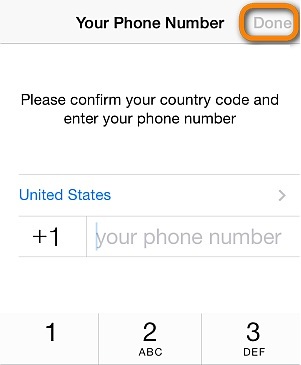
Stap 2: Verwijder WhatsApp en installeer het opnieuw om berichten te herstellen.
Stap 3: Meld u aan op WhatsApp met het nummer waarmee u een back-up hebt gemaakt van uw chats.
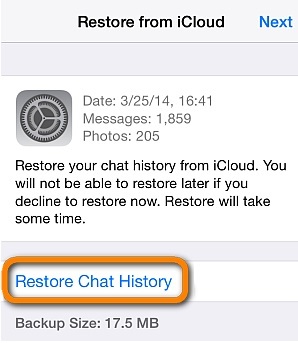
Stap 4: Nadat uw aanmelding is voltooid, krijgt u een optie om chats te herstellen vanuit iCloud. Tik gewoon op Chatgeschiedenis herstellen om dit te doen.
Oplossing 2: herstel vanuit iTunes-back-up
U kunt uw WhatsApp-berichten ook op iTunes opslaan. Volg de procedure om een back-up van berichten te maken:
Stap 1: Open iTunes en verbind uw apparaat met de pc.
Stap 2: Klik op het tabblad Samenvatting zodra uw iPhone is aangesloten op de pc.
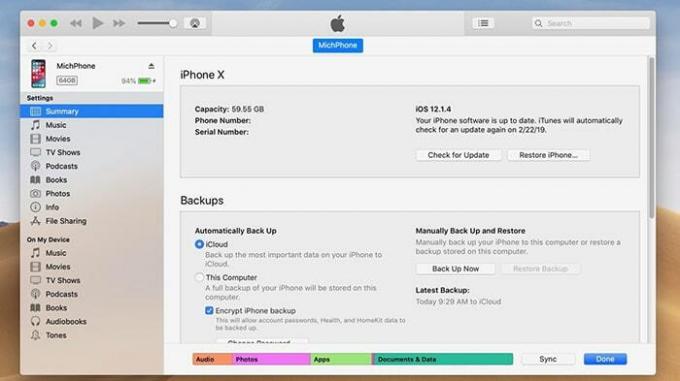
Stap 3: Om een back-up te maken, klikt u op het gedeelte Back-ups en kiest u het apparaat. Zorg ervoor dat u de iPhone-back-up uitschakelt.
Stap 4: Tik ten slotte op Nu een back-up maken.
Hoe WhatsApp-berichten van iTunes te herstellen
Zodra de back-up is voltooid, kunt u WhatsApp-berichten gemakkelijk vanuit iTunes herstellen. Hiervoor heeft u echter een extra app nodig.
Stap 1: Je hebt een app met de naam iTransor nodig voor je computer. Door nu de app te openen, kunt u Back-up naar apparaat herstellen selecteren.
Stap 2: U kunt de WhatsApp-back-up selecteren om te herstellen. Tik daarna op Volgende.
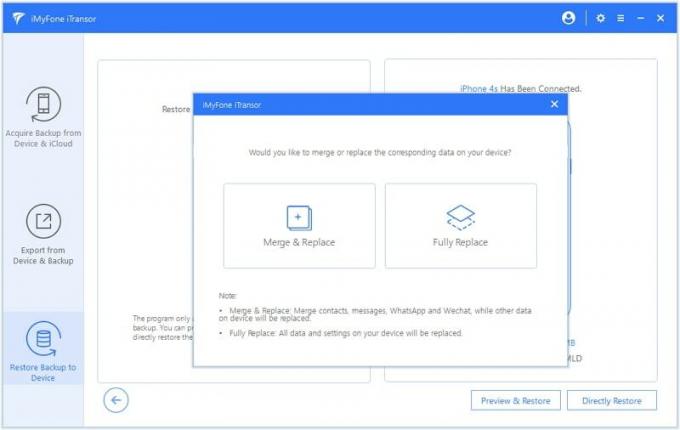
Stap 3: U krijgt dan twee opties om berichten te herstellen. Herstel volledige back-up of herstel gedeeltelijke back-up. Selecteer op Gedeeltelijk herstellen voor berichten.
Stap 4: Bepaal vervolgens of u de gegevens wilt samenvoegen of de bestaande wilt vervangen. Tik op Herstellen om de stappen te voltooien.
Deze methoden zijn door ons beproefd en getest en we hopen dat ze voor u zullen werken. Als u een probleem tegenkomt, laat het ons dan weten door in het commentaargedeelte te schrijven; we helpen u graag verder.



